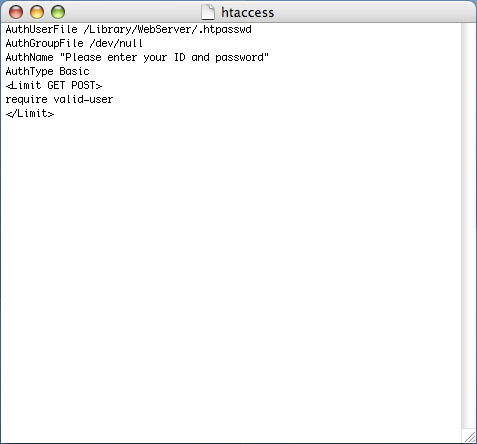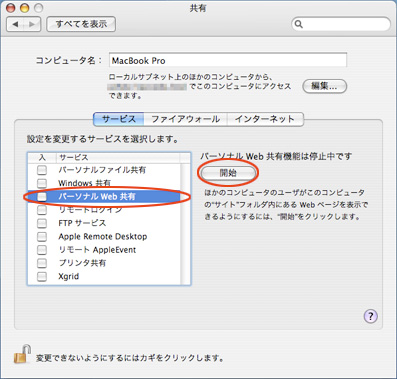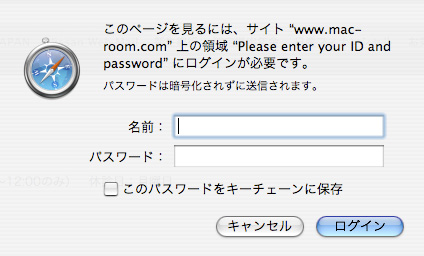Webサイトをアクセス制限
< 設定方法 > Step 3. .htaccessを作成して、アクセス制限したいフォルダに置く
最後に「.htaccess」というファイルを作成して、アクセス制限したいフォルダに置きます。但し、最初にピリオドが付いたファイルは不可視ファイルになるため、ファイルを作成するときにはピリオドを抜いた「htaccess」で保存しましょう。その.htaccessには下記のように入力しましょう。(「ライブラリ」−「WebServer」−「Documents」内にWebを保存している場合)
「ユーザ」−「(ユーザ名)」−「サイト」内にWebを保存している場合は上記1行目の/Library/WebServer/.htpasswdの部分を/users/(ユーザ名)/.htpasswdに置き換えましょう。 3行目の"Please enter your ID and password"のところはダイアログに表示されますので、適当に変更してください。但し日本語は文字化けするようです。 ファイルを作成したら、アクセス制限したいところにこのファイルを保存しましょう。例えば、/Library/WebServer/Documents/macの下にhtaccessファイルをいったん保存して、ファイル名を「.htaccess」に変更しましょう。これはFinder上ではできませんので、ターミナルで実行しましょう。 mv␣/Library/WebServer/Documents/mac/htaccess␣/Library/WebServer/Documents/mac/.htaccess これで「mac」フォルダの下にあるファイルは全てアクセス制限されることになります。しかし、これで終わりではありません。 最後にapacheを再起動しますが、Mac OS Xでは、システム環境設定の共有のパーソナルファイル共有を停止/再開することによってapacheを再起動できます。
これで「mac」フォルダの下にあるファイルにアクセスしようとすると下のようなダイアログが表示されて、ログインIDとパスワードが登録されたものを入力しないとアクセスできないようになります。